Miks MSMPeng.EXE laadib protsessori ja kuidas seda peatada

- 1871
- 365
- David Willms
Mõnikord hakkab arvuti või sülearvuti aeglustama ja riputama ning MSMPengi protsess kuvatakse "ülesandehalduris".Exe, mis tarbib palju ressursse. Mis toimub ja kuidas probleemi kõrvaldada, ütleme edasi.

MSMPENG protsessi laadimise protsessori kõrvaldamine.Exe.
Mis on msMPengi protsess.Exe
MSMPeng.EXE kuulub standardse Windowsi kaitsja juurde, mis vaikimisi asendab viirusetõrje, mis siiski ei takista selles arvutis pahatahtlikku. Sageli põhjustab see ebaõnnestumist. MSMPeng.EXE kontrollib, kui turvalised on käivitatud programmid ja allalaaditud failid, ja aeg -ajalt sirvides, kas viirus on leppinud kõvaketastesse. Mõnikord algab protsess siiski ekslikult viirusetõrjega konflikti tõttu ja hoiab ära arvuti tavaliselt. Nüüd oleme leidnud, et see on haruldaste eranditega see protsess kasulik ja oluline. Miks on ressursside tarbimisel nii ebameeldiv?
Miks MSMPeng töötleja laadib
MSMPeng.EXE, kui see käivitatakse tavapärasel viisil, ilma vigadeta, laadib protsessor järgmistel juhtudel:
- Kui jättis arvuti pikka aega ooterežiimis;
- kui sa midagi lahti pakkis;
- Kui arvuti ainult sisse lülitas (eriti Windows 10);
- Kui programm algab esimest korda või pikka aega.
Kui midagi sellist ei juhtunud ja arvutisüsteem aeglustub endiselt MSMPengi protsessi tõttu, siis läks midagi valesti.
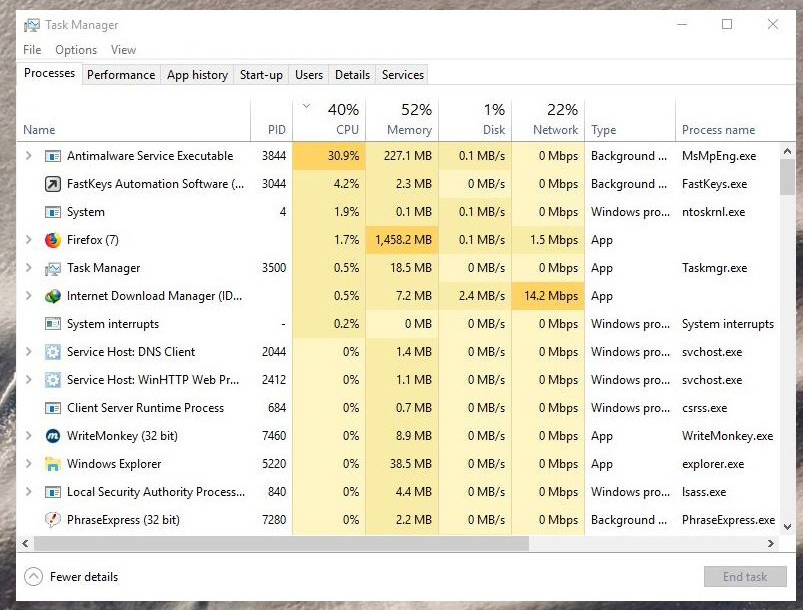
Põhjuse väljaselgitamiseks proovige järgmist:
- Lülitage arvuti sisse ja avage "ülesandehaldur". Leidke seal MSMPeng.exe, mäleta või kirjutada üles, kui palju ressursse ta kulutab. Pärast seda tehke taaskäivitus, helistage uuesti "dispetšerile" ja rullige näitajaid. Kui protsess vähendas tarbimist järk -järgult, klõpsake nuppu „Otsing” (nupu “Start” kõrval) ja sisestage “juhtpaneel” ning muutke vaaterežiim „suurteks ikoonideks”, avage “Power” - „Power Nööbid ”jaotis ja eemaldage kast punktist" Kiire käivitamine ". See võib probleemi kohe lahendada.
- Värskendage oma viirusetõrje uusima versiooniga (nimelt pakett ise, mitte ainult andmebaas, see ei mõjuta omandatud litsentsi) ja kontrollige, kas süsteemi normaalne toiming on taastatud.
- Skaneerimispc viiruste jaoks, kasutades mõnda usaldusväärset utiliiti.
- Vajutage Win+R, kirjutage aknasse, mis ilmub: "CMD" ilma tsitaatide ja "Execute "ta. Musta väljal Drive "Chkdsk C: /F /R" ja klõpsake nuppu Enter. Süsteem kontrollib, kas kõvakettal pole vigu ja parandab neid ise.
Kui see kõik ei ole midagi viinud, peate lihtsalt MSMPENG protsessi katkestama.Exe.
MSMPengi keelamise meetodid.Exe
MSMPENG protsessi (aka Antimarware teenuse käivitatav) saab mitmel viisil keelata:
- läbi "dispetšeri";
- grupipoliitika;
- "Turvakeskus".
Peatuge läbi "ülesannete saatmise"
Kui MSMPeng laadib ketast pikka aega, avage ülesande dispetšer, leidke see, valige ja klõpsake nuppu „Eemalda ülesanne”. Nüüd peate veenduma, et protsess ei alga pärast töö lõpetamist ja taaskäivitamist. Selleks avage vahekaart "Teenus", klõpsake Windows Defenderil, valige "Keela" ja salvestage muudatused. Sel viisil saate probleemiteenuse käivitamisest eemaldada, kuna see ei tööta Windowsi kaitsja eemaldamiseks. Kui dispetšerimisteenus ei kuva süsteemi kuuluvaid protsesse, saab seda asja olekut parandada, seades kõik kasutajate protsessid „ülesande väljasaatmisel”.
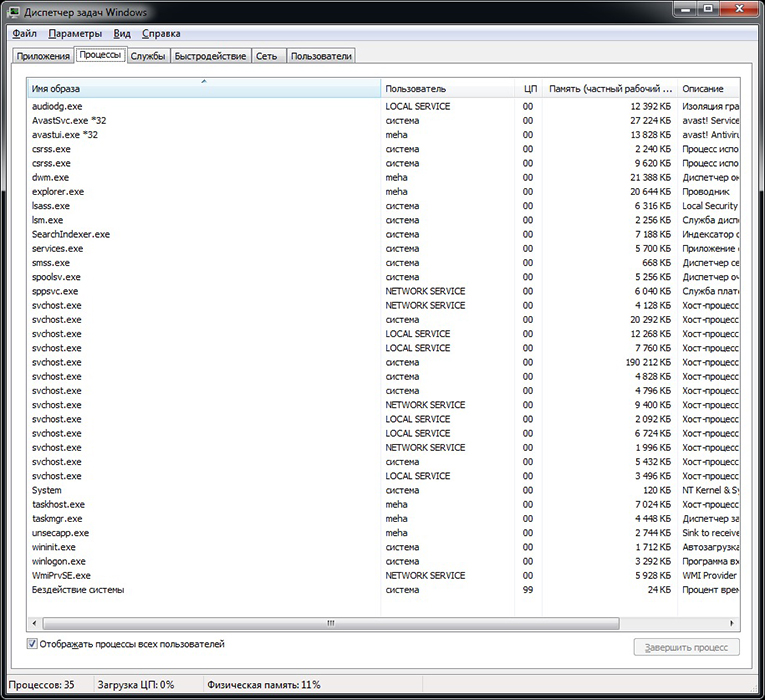
Rühmapoliitika
Windows 7 jaoks väga mugav viis, kuigi võite proovida MSMPengi Windows 10 sel viisil välja lülitada.
- Vajutage Win+R kombinatsiooni ja kuvatava akna reas sisestage GPEDIT.MSC ja klõpsake nuppu "Enter".
- Valige jaotis PC ja järgige viise: Administratiiv mall - Windowsi komponendid - Windowsi kaitsja.
- Leidke read "Luba käivitamist ..." ja "Luba pidevalt tööd ..." ja muutke tüüp "mitte seatud" "puudega".
Muudatuste parandamiseks taaskäivitage arvuti.
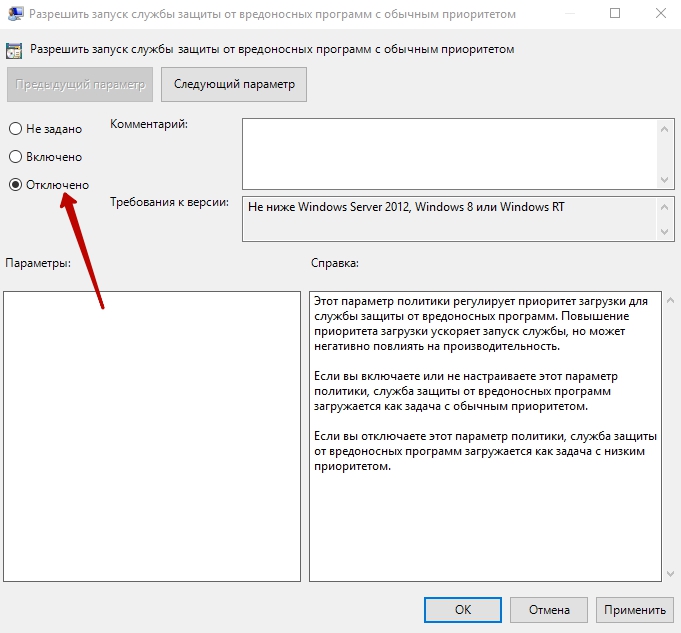
Peatuge "Turvakeskuse" kaudu
- Vasakult allpool leiate ikooni, mis kuulub "turvakeskusesse" ja klõpsake sellel.
- Valige avatavas aknas jaotis "Kaitse viiruste eest" - "Kaitseparameetrid" ja liigutage liugurid, kes vastutavad kaitse kaasamise eest reaalajas.
See meetod sobib, kui märkate, et MSMPengi protsess, EXE ei laadi alati mälu, vaid ainult kindlal hetkel. Mõne aja pärast töötab "kaitsja" uuesti.
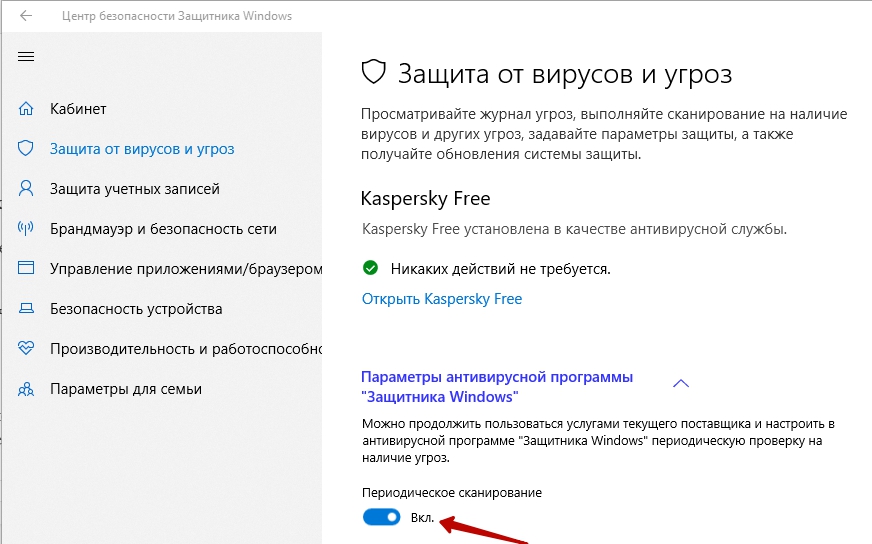
Kui te pole selle lühiajalise meetmega rahul, lugege eespool, kuidas Windowsi kaitsja grupipoliitika kaudu keelata -, siis see ei tööta üldse. Lihtsalt hoolitsege alternatiivse viiruse eest.
- « Yandexi kaasamine või eemaldamine.Zen mõne sammuga
- Millised on Android -seadmete teeninduskoodid - tüübid ja protseduur rakendamiseks »

